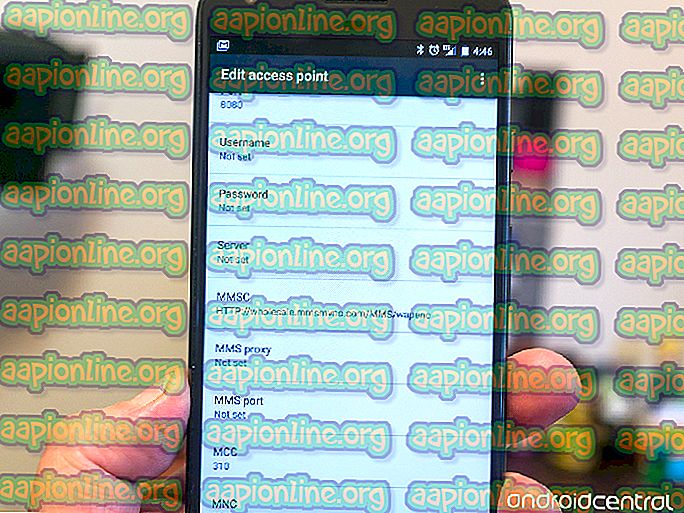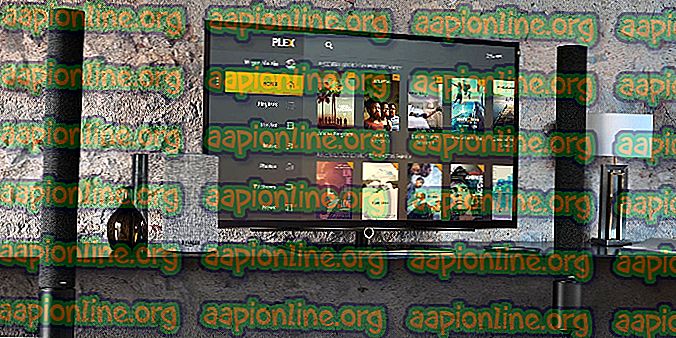Popravak: Fallout 4 modovi ne rade
Fallout 4 je akcijska igra uloga koju je razvio Bethesda Game Studios, a objavila Bethesda Softworks. Igra je objavljena u studenom 2015. godine i peti je glavni dodatak franšizi Fallout. Mnogi Modovi za igru također su postali dostupni vrlo brzo nakon izlaska. Većina korisnika koristi Nexus Mod Manager kako bi koristili modove u igri što je moding aplikacija koja omogućuje korisnicima da primjenjuju puno modova u igri.

Međutim, u posljednje vrijeme stiglo je dosta izvještaja o modovima koji ne rade na Fallout 4. Ovaj se problem dogodio kod korisnika koji su koristili Nexus Mod Manager kako bi mod izmijenili igru. U ovom ćemo članku raspravljati o nekim razlozima zbog kojih se ovaj problem može pojaviti i pružiti vam održiva rješenja kako bi se osiguralo potpuno iskorjenjivanje problema.
Što sprječava mod da rade u Fallout 4?
Uzrok problema nije specifičan i može se pokrenuti zbog niza razloga.
- Nekonfigurirane .ini datoteke: .ini datoteke unutar mape podataka igre moraju biti pravilno konfigurirane za rad s Nexus Mod Managerom i igrom. Ako te datoteke nisu konfigurirane pri instaliranju Nexus Mod Managera, Modovi neće raditi s igrom.
- Vatrozid: Moguće je i da vatrozid Windows blokira određene elemente igre ili Nexus Mod Manager u kontaktu s poslužiteljem. To može spriječiti Nexus Mod Manager da učita Modove jer internetska usluga može biti bitna za određene Modove.
- Multi HD Instalacija: Nexus Mod Manager najbolje radi ako je virtualna instalacija na istom tvrdom disku kao i igra. Međutim, ako želite uštedjeti prostor na određenom tvrdom disku instaliranjem igre na jedan i Modova na drugom, Nexus Mod Manager omogućuje vam to, ali da biste to postigli, morate omogućiti Multi HD Install tijekom postupak instalacije NMM-a.
- Ažuriranja: Također provjerite jeste li ažurirali Nexus Mod Manager na najnoviju verziju, jer je prijavljeno da starije verzije uzrokuju probleme s nekim Plugin datotekama, što uzrokuje probleme s Modovima.
- Administrativne privilegije: Važno je da Nexus Mod Manager ima dodijeljene administrativne privilegije, jer neke komponente aplikacije trebaju određene privilegije koje pravo administratora posjeduje samo administrator.
- Neispravni modovi: U nekim su slučajevima neki modovi koje su korisnici primijenili bili zastarjeli ili oštećeni i uzrokovali su probleme s postupkom primjene modova. To se može dogoditi ako su verzije Modova vrlo stare i nisu ažurirani kako bi radili s najnovijom verzijom Nexus Mod Managera.
Sada kada imate osnovno razumijevanje prirode problema, mi ćemo krenuti prema rješenjima.
1. rješenje: Konfiguriranje .ini datoteka
.Ini datoteke unutar mape podataka u igri moraju biti pravilno konfigurirane za rad s Nexus Mod Managerom i igrom. Ako te datoteke nisu konfigurirane pri instaliranju Nexus Mod Managera, Modovi neće raditi s igrom. Stoga ćemo u ovom koraku konfigurirati ".ini" datoteke za pravilan rad s aplikacijom. Za to:
- Dođite do sljedeće mape.
„Dokumenti> MyGames> Fallout4”
- Unutar ove mape trebalo bi biti nekoliko ". ini ”datoteke.
- Ako vidite datoteku pod nazivom " Fallout4Custom . ini ”otvori. Ako datoteka ne postoji unutar mape, stvorite datoteku s "Notepad ++" i spremite je s nazivom " Fallout4Custom.ini ".

- Otvorite datoteku i dodajte joj ove retke.
[Archive]
bInvalidateOlderFiles = 1
sResourceDataDirsFinal = STRIKE \, TEKSTURI \, GLAZBA \, ZVUČ \ \, INTERFACE \, MESHES \, PROGRAMI \, MATERIJALI \, LODSETTINGS \, VIS \, MISC \, SCRIPTS \, SHADERSFX \

- Zatim bi trebala postojati datoteka " Fallout4prefs.ini ", uredite je i dodajte liniju
" BEnableFileSelection = 1 "
pri dnu stranice u odjeljku " Pokretač ".
Napomena: Ako u odjeljku Pokretač postoji "bEnableFileSelection = 0", jednostavno promijenite "0" u "1"
- Spremite promjene i izađite iz datoteke
Napomena: Obavezno je imenovajte "Fallout4Custom.ini"
- Pokušajte pokrenuti igru i provjerite primjenjuju li se Modovi .
2. rješenje: Omogući pristup putem vatrozida
Moguće je da Windows vatrozid može sprečavati igru ili Nexus Mod Manager da ostvari kontakt s poslužiteljima igara. U ovom ćemo koraku omogućiti aplikaciju putem Windows vatrozida.
- Kliknite na izbornik Start i odaberite ikonu postavki .
- U Postavkama odaberite opciju " Ažuriranja i sigurnost ".
- Kliknite na " Windows Security " opciju na lijevom oknu.
- Unutar opcije Windows Security odaberite " Firewall and Network Protection ".
- Odaberite opciju " Dopusti aplikaciju kroz vatrozid ".
- Kliknite na " Promijeni postavke " i dodijelite svim aplikacijama povezanim s Fallout4 i Nexus Mod Manageru kroz obje " privatne " i " javne " mreže.
- Kliknite na " OK ", pokrenite igru i provjerite nastaje li problem .

3. rješenje: omogućavanje instalacije Multi HD
Nexus Mod Manager najbolje radi ako je virtualna instalacija na istom tvrdom disku kao i igra. Međutim, ako želite uštedjeti prostor na određenom tvrdom disku instaliranjem igre na jedan i Modova na drugom, Nexus Mod Manager omogućuje vam to, ali da biste to postigli, morate omogućiti Multi HD Install tijekom postupak instalacije . Ako instalacija Multi HD nije bila omogućena tijekom instalacijskog postupka, a sada su modovi i igra na različitim hard diskovima, onda modovi neće raditi .
4. rješenje: ažuriranje Nexus Mod Managera
Obavezno ažurirajte Nexus Mod Manager na najnoviju verziju jer je prijavljeno da starije verzije uzrokuju probleme s nekim Plugin datotekama, što uzrokuje probleme s Modovima. U svakom ažuriranju koje izdaje zajednica zakrpljen je određeni programski program . Kako biste bili sigurni da je Nexus Mod Manager čist od svih određenih grešaka i problema, obavezno ga ažurirajte s vremena na vrijeme preuzimanjem i instaliranjem najnovije verzije s web lokacije programera .
Rješenje 5: Dodjeljivanje administrativnih privilegija
Ponekad se, zbog nedovoljnih dozvola, Nexus Mod Manager suočava s problemima tijekom primjene modova, stoga ćemo u ovom koraku softveru pružiti administrativne povlastice kako bismo bili sigurni da to nije slučaj.
- Desno kliknite ikonu Nexus Mod Manager i odaberite Svojstva .
- Kliknite karticu " Kompatibilnost ".
- Unutar kartice Kompatibilnost potvrdite okvir " Pokreni kao administrator ".
- Kliknite na " OK "

6. rješenje: uklanjanje neispravnih modova
U nekim slučajevima neki su modovi koje su primijenili korisnici zastarjeli ili su oštećeni i uzrokovali su probleme s postupkom primjene modova. To se može dogoditi ako su verzije Modova vrlo stare i nisu ažurirani kako bi radili s najnovijom verzijom Nexus Mod Managera. Stoga ćemo u ovom koraku provjeravati koji mod uzrokuje problem i uklanjati ga.
- Otvorite Nexus Mod Manager i kliknite igru Fallout 4 da biste otvorili popis instaliranih modova .
- Onemogućite sve modove i provjerite radi li igra.

- Ako igra ne uspije, znači da je jedan od modova problem.
- Sada omogućite jedan mod i provjerite pokreće li se igra.
- Slično tome, nastavite s omogućavanjem modova jedan po jedan dok igra više ne radi.
- Sada kada ste identificirali mod koji je uzrokovao problem, deaktivirajte ga.
- Ako je na mod objavljeno ažuriranje, to primijenite . Ako nema ažuriranja, morat ćete držati mod onemogućen dok programer ne objavi ispravku.